- 1. rész: Fájlok helyreállítása a Lomtárból visszaállítással
- 2. rész: Fájlok helyreállítása a Lomtárból a FoneLab Data Retriever segítségével
- 3. rész. Fájlok helyreállítása a Lomtárból a korábbi verziókon keresztül
- 4. rész. Fájlok helyreállítása a Lomtárból a parancssor használatával
- 5. rész. Fájlok helyreállítása a Lomtárból a Biztonsági mentés és visszaállítás funkcióval
- 6. rész. GYIK a fájlok lomtárból történő helyreállításával kapcsolatban
Az elveszett / törölt adatok helyreállítása a számítógépről, a merevlemezről, a flash meghajtóról, a memóriakártyáról, a digitális fényképezőgépről és így tovább.
Fájlok visszaállítása a Lomtárból a leginkább javasolt módokon
 Frissítve: Valyn Hua / 23. március 2023. 09:30
Frissítve: Valyn Hua / 23. március 2023. 09:30A számítógép az egyik leghatékonyabb eszköz, amely segít a számítással, kezeléssel, statisztikákkal, tárolással és egyebekkel kapcsolatos összes feladat elvégzésében. A felhasználó szeretné eltávolítani a nem kívánt fájlokat, amikor már nincs rájuk szüksége.
Mindenki tudja, milyen fontos része van a számítógépnek mindennapi életünkben és munkánkban. Annak érdekében, hogy szabadítson fel helyet és kezelje az adatokat, szükség van néhány haszontalan fájl törlésére. A folyamat során azonban az emberek véletlenül törölhetnek néhány fontos fájlt a számítógépükből.
A Windows rendszerben a kuka a törölt fájlok helye. A fájlokat áthúzhatja a lomtárba, ha törölni szeretné őket. Ezen túlmenően, ahogy a név is mondja, a lomtár kiürítése előtt bármikor visszaállíthatja a fájlokat. De nem biztos, hogy 100%-ban vissza tudja állítani, amit akar. Mi a teendő, ha nem találja a törölt fájlokat a lomtárban?
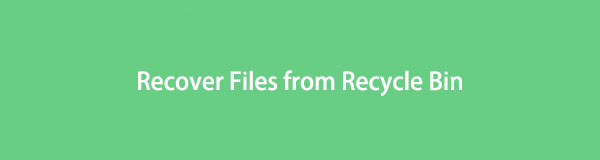
Ne aggódj. Ez a bejegyzés megmutatja, hogyan lehet megfelelően visszaállítani a fájlokat a lomtárból, és hogyan lehet egyszerűen és gyorsan visszaállítani a Lomtárban lévő fájlokat.
FoneLab Data Retriever - helyreállítja az elveszett / törölt adatokat a számítógépről, merevlemezről, flash meghajtóról, memóriakártyáról, digitális fényképezőgépről és így tovább.
- Fotók, videók, dokumentumok és további adatok könnyedén helyreállíthatók.
- Az adatok előnézete a helyreállítás előtt.

Útmutató
- 1. rész: Fájlok helyreállítása a Lomtárból visszaállítással
- 2. rész: Fájlok helyreállítása a Lomtárból a FoneLab Data Retriever segítségével
- 3. rész. Fájlok helyreállítása a Lomtárból a korábbi verziókon keresztül
- 4. rész. Fájlok helyreállítása a Lomtárból a parancssor használatával
- 5. rész. Fájlok helyreállítása a Lomtárból a Biztonsági mentés és visszaállítás funkcióval
- 6. rész. GYIK a fájlok lomtárból történő helyreállításával kapcsolatban
1. rész: Fájlok helyreállítása a Lomtárból visszaállítással
Először is meg kell találnia a lomtárat a számítógépen. Általában a számítógép képernyőjén láthatja, és egyszerűen rákattinthat a mappa megnyitásához. Itt részletesen bemutatjuk, hogyan lehet visszaállítani az újrahasznosítható anyagokat.
1 lépésNyissa meg a Lomtár mappát, és keresse meg a visszaszerezni kívánt fájlt.
2 lépésKattintson a jobb gombbal a fájlra, és válassza a Visszaállítás gombot.
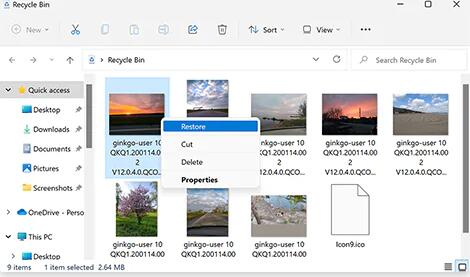
Néha előfordulhat, hogy a törölt fájl nincs a lomtárban. Ebben az esetben más megoldásokat kell találnia a fájlok visszaállítására a lomtárból.
2. rész: Fájlok helyreállítása a Lomtárból a FoneLab Data Retriever segítségével
Hogyan lehet visszaállítani a fájlokat, ha a jobb gombbal a lomtár törléséhez vagy kiürítéséhez kattint? FoneLab Data Retriever erősen ajánlott Önnek. Egyszerűen futtathatja a számítógépen, és átvizsgálhatja az eszközt. Ennek megfelelően megjeleníti az összes elérhető fotót, dokumentumot, videót és még sok mást. A számítógépen, a merevlemezen, az USB-meghajtón, az SSD-n és egyebeken tárolt adatok is támogatottak.
FoneLab Data Retriever - helyreállítja az elveszett / törölt adatokat a számítógépről, merevlemezről, flash meghajtóról, memóriakártyáról, digitális fényképezőgépről és így tovább.
- Fotók, videók, dokumentumok és további adatok könnyedén helyreállíthatók.
- Az adatok előnézete a helyreállítás előtt.
Ezenkívül a lomtárban lévő fájlok néhány kattintással megtalálhatók és visszaállíthatók. Az alábbiakban bemutatjuk, hogyan lehet fájlokat visszaállítani a lomtárból.
1 lépésNyissa meg a Data Retriever hivatalos webhelyét, és töltse le ezt a programot. Ezután telepítse a számítógépre. Ezt követően automatikusan megnyílik, ha bejelöli a jelölőnégyzetet.
2 lépésVálassza ki az adattípust és a Lomtár a felületről, és kattintson a gombra Keresés gombot.
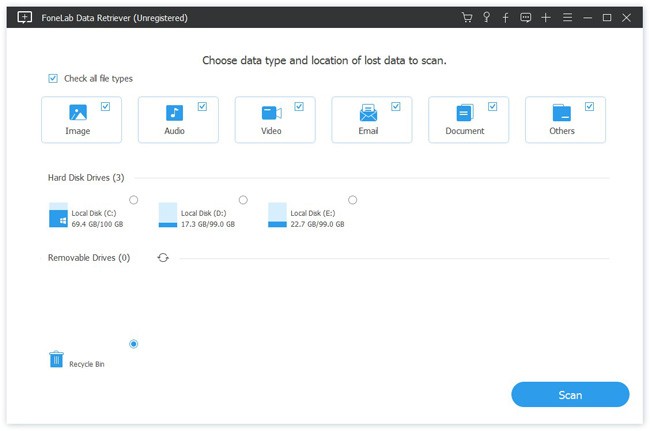
3 lépésMinden eredmény megjelenik a jobb oldalon. Válassza ki őket, és kattintson a gombra Meggyógyul gombot.

Olyan könnyű, igaz? Nem kéri a bonyolult műveletek befejezését, kezdőként is könnyedén követheti a fenti lépéseket.
Nos, mindig találhat egynél több módot a probléma megoldására. Az alábbiakban további alternatív módszerek találhatók referenciaként.
FoneLab Data Retriever - helyreállítja az elveszett / törölt adatokat a számítógépről, merevlemezről, flash meghajtóról, memóriakártyáról, digitális fényképezőgépről és így tovább.
- Fotók, videók, dokumentumok és további adatok könnyedén helyreállíthatók.
- Az adatok előnézete a helyreállítás előtt.
3. rész. Fájlok helyreállítása a Lomtárból a korábbi verziókon keresztül
Ha régóta használt számítógépet, tudnia kell, hogy a jobb gombbal egy mappára kattintva különböző korábbi verziók lesznek. Ugyanígy jobb gombbal kattinthat arra a mappára, amelyben mentette a fájlokat, mielőtt áthelyezné őket a lomtárba, és Korábbi verziók hogy megpróbálja visszaszerezni a törölt fájlokat.
Itt található az oktatóanyag a fájlok visszaállításához a lomtárból.
1 lépésNyissa meg a mappát, amelyben elmentette a törölt fájlokat, és kattintson a jobb gombbal a kiválasztáshoz Előző verziók visszaállítása.
2 lépésGondosan ellenőrizze a fájlokat, majd kattintson a gombra Visszaad gombot.

Néha nem látja a Lomtár korábbi verzióját. Frusztráltnak érezheti magát, mert ebben az esetben más módszert kell találnia.
4. rész. Fájlok helyreállítása a Lomtárból a parancssor használatával
Ha jól ismeri a számítógépet, és korábban már végzett néhány feladattal a Command Prompt segítségével, használhatja azt az adatok helyreállítására is.
Ez egy hatékony lehetőség parancsok végrehajtására és speciális funkciók végrehajtására. Hasznos, ha segítségével lekérheti adatait a lomtárból.
Íme a Command Prompt használatával kapcsolatos részletes lépések.
1 lépésbelép Parancssor a Windows keresőmezőjében, és kattintson a futtatáshoz.
2 lépéstípus chkdsk D: / f és nyomja meg az belép gomb> Y gombot a billentyűzeten. Cserélheti a D: egy másik helyes meghajtóútvonallal az elveszett fájlokhoz.
3 lépésÍrja be a meghajtó betűjelét, és nyomja meg a gombot belép gombot.
4 lépésÍrja be a parancsot ATTRIB -H -R -S /S /DD:*.* és nyomja meg az belép kulcs a futtatásához.
Kicsit nehéznek tűnik, igaz? Akkor fog működni, ha megfelelően tudja követni a lépéseket.
FoneLab Data Retriever - helyreállítja az elveszett / törölt adatokat a számítógépről, merevlemezről, flash meghajtóról, memóriakártyáról, digitális fényképezőgépről és így tovább.
- Fotók, videók, dokumentumok és további adatok könnyedén helyreállíthatók.
- Az adatok előnézete a helyreállítás előtt.
5. rész. Fájlok helyreállítása a Lomtárból a Biztonsági mentés és visszaállítás funkcióval
Az utolsó lehetőség a lomtár fájlok visszaállítása egy biztonsági mentési fájlból. Egyes felhasználók azt gondolhatják, hogy visszaállíthatják a fájlokat a felhőszolgáltatásból. Természetesen ez az egyik hasznos módszer, de szeretnénk bemutatni Önnek a Windows beépített biztonsági mentési és visszaállítási funkcióját.
Ez a számítógép alapvető funkciója, amely segít az adatok biztonsági mentésében a számítógépen az adatvesztés elkerülése érdekében. A biztonsági mentési fájlok mentéséhez ki kell választania egy külső meghajtót vagy hálózati helyet. Megbízhatóan visszaállítja a fájlokat, ha elveszíti őket.
Jelenleg használhatja a fájlok visszaállítására a biztonsági másolatból, ha korábban biztonsági másolatot készített a számítógép adatairól.
Az alábbiakban a Windows különböző verzióitól függően egyértelmű utasításokat talál.
Windows 10 / 8:
1 lépésNyisd ki Control Panel > Kép története > Személyes fájlok visszaállítása.
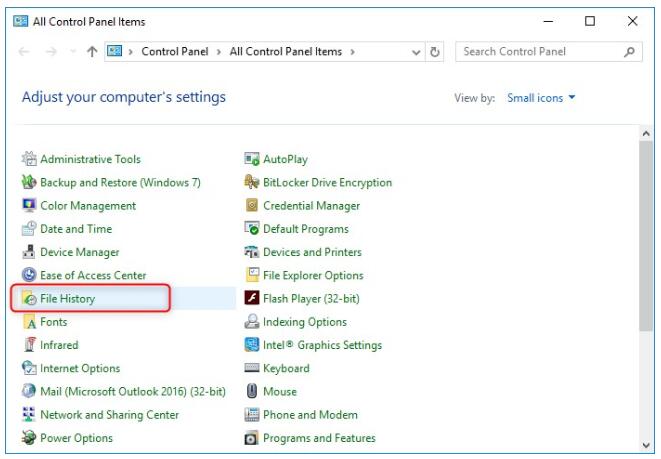
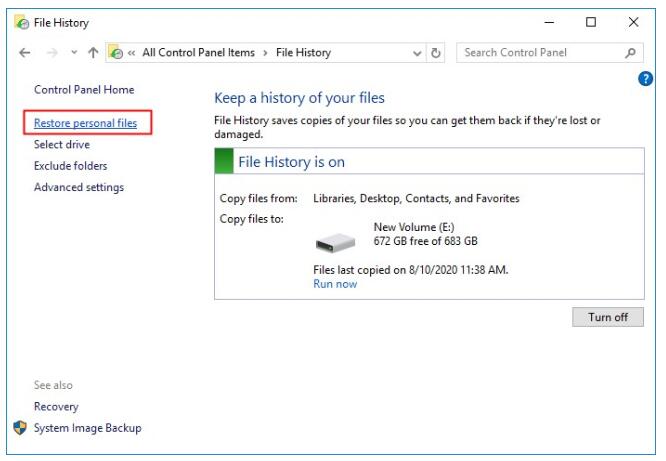
2 lépésVálassza ki a visszaállítani kívánt adattípust, és kattintson a gombra Visszaad ikon alján.
Korábbi verziók:
1 lépésfutás Control Panel > Rendszer és biztonság > Biztonsági mentés és visszaállítás > Állítsa vissza a fájlokat.
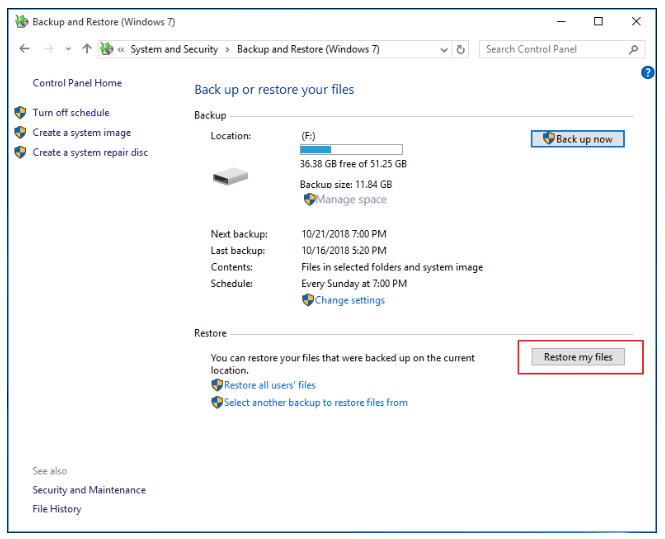
2 lépésKövesse az utasításokat a fájlok kiválasztásához és visszaállításához.
Ha azonban nem találja, amit keres, töltse le FoneLab Data Retriever és hagyja, hogy átvizsgálja a számítógépét. Biztonsági másolat nélkül is visszakaphatja adatait.
6. rész. GYIK a fájlok lomtárból történő helyreállításával kapcsolatban
1. Vissza tudja állítani a Mac kukából törölt fájlokat?
Ha nem ürítette ki a kukát Macen, megteheti a törölt fájlok visszaállítása könnyen.
2. Hogyan lehet visszavonni a Mac üres kukáját?
Ha a törölt fájlok nincsenek a lomtárban, megpróbálhatja Mac FoneLab Data Retriever nak nek visszavonja az üres szemetet. Egyszerűen futtassa a számítógépen, és hagyja, hogy átvizsgálja a szemetet. Ezután egyszerű kattintással helyreállíthatja az adatokat.
Az alábbiakban egy oktatóvideó található referenciaként.


Ez minden arról szól, hogyan lehet visszaállítani a fájlokat a lomtárból. Ha nem tud hozzáférni a törölt fájlhoz a lomtárból, használhatja a bejegyzésben található többi alternatívát a fájlok visszaszerzéséhez. És FoneLab Data Retriever ez a leginkább ajánlott módszer, amelyet számítógépen érdemes kipróbálni. Töltse le és próbálja ki most!
FoneLab Data Retriever - helyreállítja az elveszett / törölt adatokat a számítógépről, merevlemezről, flash meghajtóról, memóriakártyáról, digitális fényképezőgépről és így tovább.
- Fotók, videók, dokumentumok és további adatok könnyedén helyreállíthatók.
- Az adatok előnézete a helyreállítás előtt.
